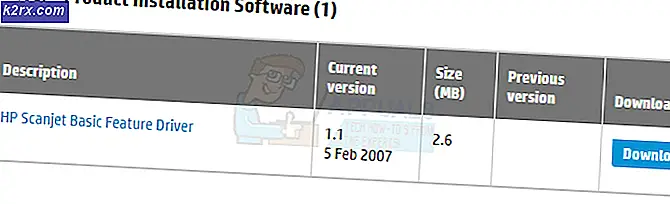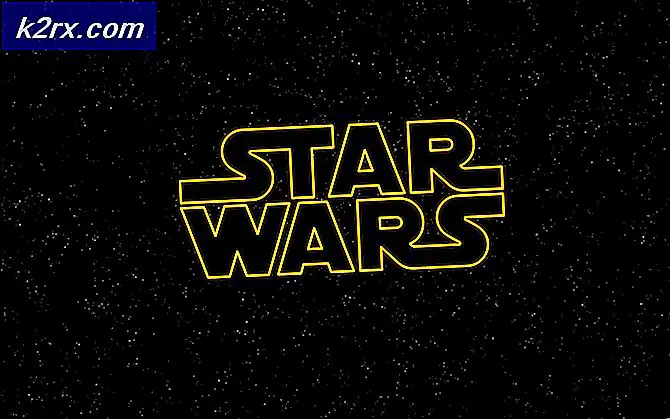Discord kan ikke slå lyden til fra browseren
Discord er en af de mest populære VOIP- og Instant Messaging-apper, og hvis du ikke er i stand til at slå lyden fra på Discord, så besejrer det hele formålet med kommunikation ved hjælp af en VIOP-app. At være ude af stand til at slå lyden fra er en slags fejl, og det ser kun ud til at ske i Discordens browsergrænseflade.
Desværre har Discord supportteamet endnu ikke leveret nogen løsninger. Heldigvis har nogle brugere været i stand til at finde en løsning til at rette denne fejl og slå lyden til igen. Før du går videre til løsningerne, skal du sikre dig, at du har kontrolleret og taget hånd om følgende punkter:
- Du bruger en opdateret browser
- Sørg for, at din lyd inputenhed er konfigureret korrekt, kan du gøre dette ved at gå til Discord Settings i din browser.
- Sørg også for, at den lydinputenhed, du bruger, er helt fin og er i stand til at generere lyd.
Metode 1: Download Desktop-appen to gange
I denne metode downloader vi Discord-appen to gange, hvilket betyder, at du bliver nødt til at klikke på download-knappen to gange og derefter opdatere browseren, når downloadet er afsluttet. Dette giver måske ikke mening, men dette er rapporteret at have løst problemerne for mange brugere. Se følgende trin:
- Åbn Discord-startsiden, og klik på knappen Download øverst i din browser.
- Klik nu på en af appsne, men du skal sørge for at klikke på knappen Download to gange.
- Når begge applikationerne er downloadet, skal du opdatere din browser og prøve at slå lyden til din mikrofon og se om den fungerer nu.
Metode 2: Brug inkognitotilstand
I denne metode bruger vi browserens inkognitotilstand til at slå mikrofonen fra. Inkognitotilstand gemmer ikke cookies eller webstedsrelaterede data på systemet. Nogle gange sidder cookies fast i systemet og opdateres ikke, og det kan være en grund til, at du ikke er i stand til at udføre funktionen til at slå lyden fra. Se nedenstående trin:
- Åbn en inkognito vindue i din webbrowser ved at gå til menuen og klikke på det nye inkognitovindue,
- Nu åbner uenighed og Log ind til din konto
- Når du er logget ind, skal du prøve at slå lyden til for din mikrofon, hvis du er i stand til det, skal du gå tilbage til din almindelige browserfane og rydde cookies og webstedsdata for Discord ved at klikke på det lille låsikon ved siden af webstedets URL-adresse
- Klik på Cookies og vælg derefter Discord.com fra listen over websteder og klik på Remove
- Åbn nu igen Discord i et almindeligt browservindue, og du skal være i stand til at slå lyden til for din mikrofon.
Metode 3: Skift til hovedtelefoner eller anden lydinputenhed
Denne metode fungerer kun, hvis du har en alternativ lydinputenhed. Vi bruger en anden lydinputenhed, fortrinsvis et sæt hovedtelefoner, og indstiller den som en standardinputinputenhed ved at gå til Discord-indstillinger. Du kan også bruge en ekstern mikrofon, hvis du ikke ejer et sæt hovedtelefoner med en indbygget mikrofon eller anden lydinputenhed.
- Tilslut din Hovedtelefoner eller Ekstern mikrofon til din computer
- Gå til Discord Indstillinger og sørg for, at denne enhed er konfigureret som din inputenhed
- Kontroller nu, om du er i stand til at slå lyden til igen
- Hvis det fungerer, kan du fortsætte med at bruge denne enhed eller fjerne den, og funktionen til aktivering af lyd skal stadig fungere nu.